windows7系统功能强大齐全,兼容性好,因此受到用户的喜欢,很多小伙伴都会在电脑上安装了win7系统。那么,对于刚接触电脑的小白来说,应该如何装win7系统呢?下面,小编将教大家如何安装windows7系统。
win7系统怎么安装
U盘装win7需要准备的工具:
1、U盘一个,最好大于4G
2、系统软件,官网下载地址:http://www.xiaobaixitong.com
具体步骤:
一、制作U盘启动盘并下载系统镜像
1、把U盘插到电脑USB接口,运行系统软件,切换到制作系统 - 点击制作U盘。选择您的 U 盘后,其它参数默认,选择开始制作。
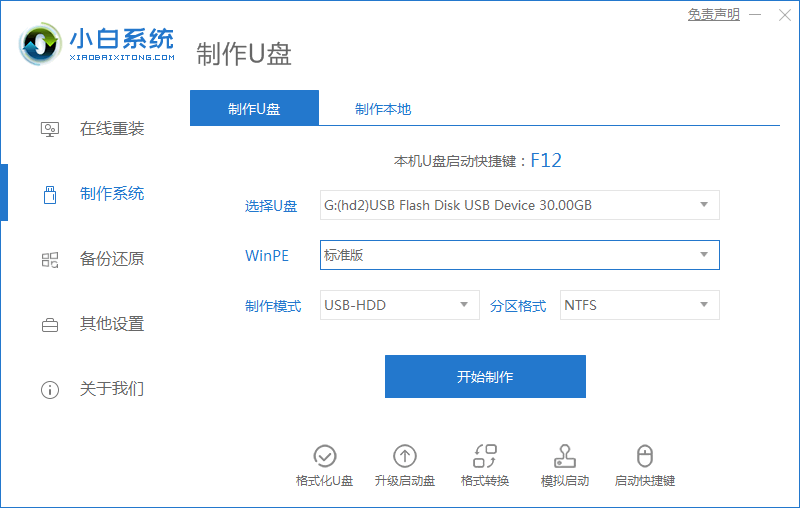
2、在选择系统选项中选择您想安装的操作系统,然后点击开始制作。
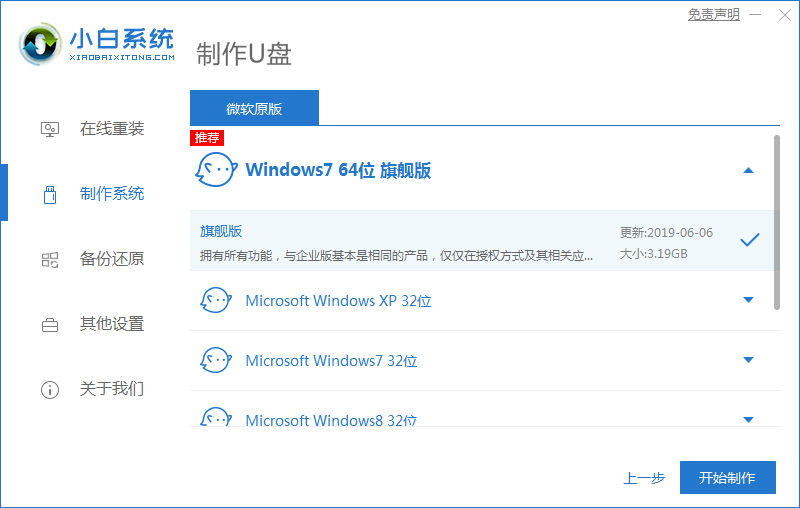
3、制作会删除U盘所有重要文件,有文件的用户请先备份好 U 盘里的重要资料。
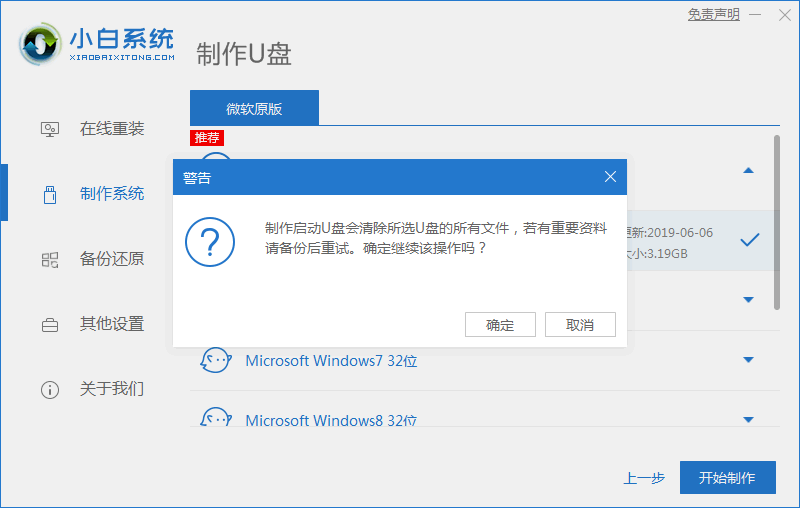
4、接下来软件就会帮助我们自动下载所需要的相关文件。
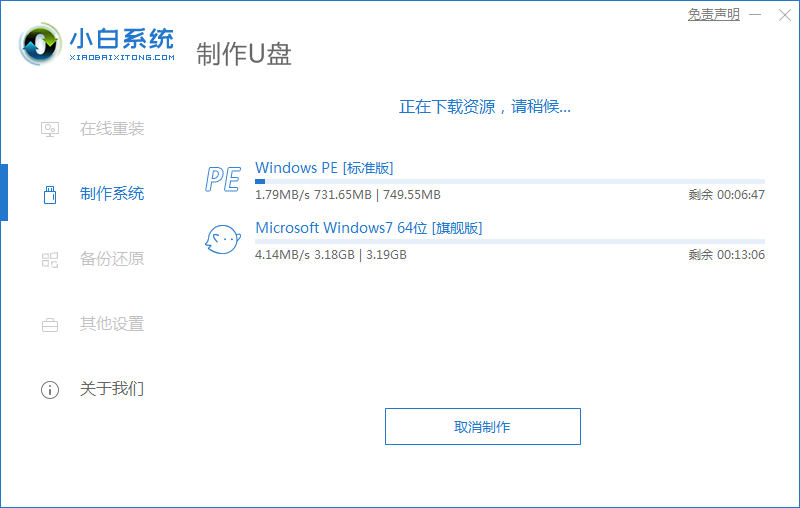
5、下载完成后会自动帮助我们制作相关启动盘,请耐心等候。
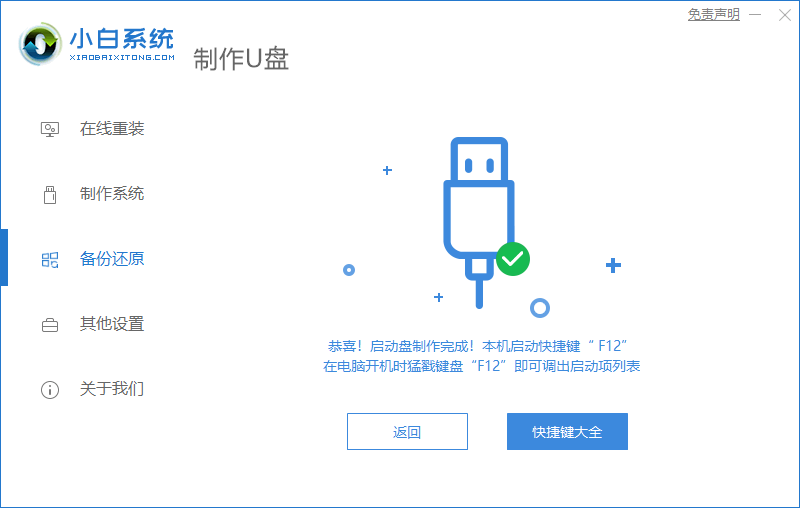
6、制作完成后直接选择返回即可或者选择查看快捷键大全。
7、下图是各不同品牌的快捷键,仅供参考,具体以实际为主。本快捷键主要是用来在开机时设置 U 盘启动所用。
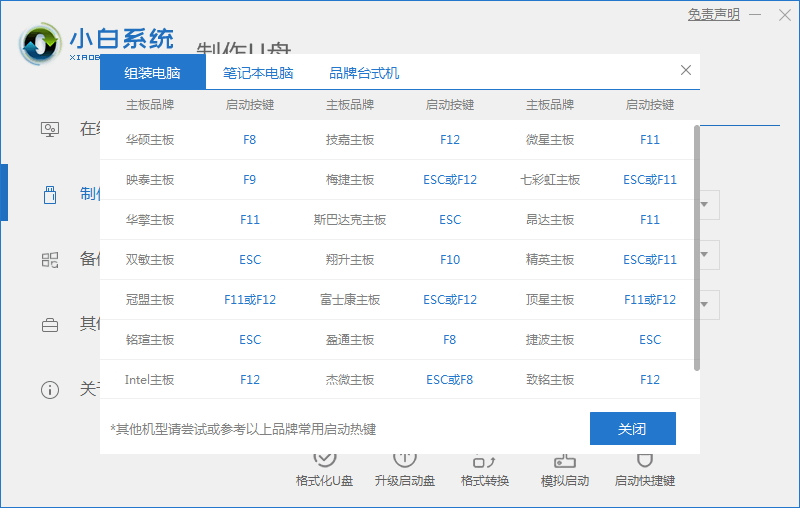
二、重启电脑进入BIOS重装系统
1、重启电脑在开机时不停地按快捷键,在调出来的界面选择USB的选项,(有些没有写USB)就是你的U盘。进入到PE选择界面选02进入PE系统。一键U盘启动快捷键可以在U盘启动盘制作工具里面查询,或者在电脑开机时屏幕下方会出现短暂的按键提示,boot对应的按键既是启动快捷键。

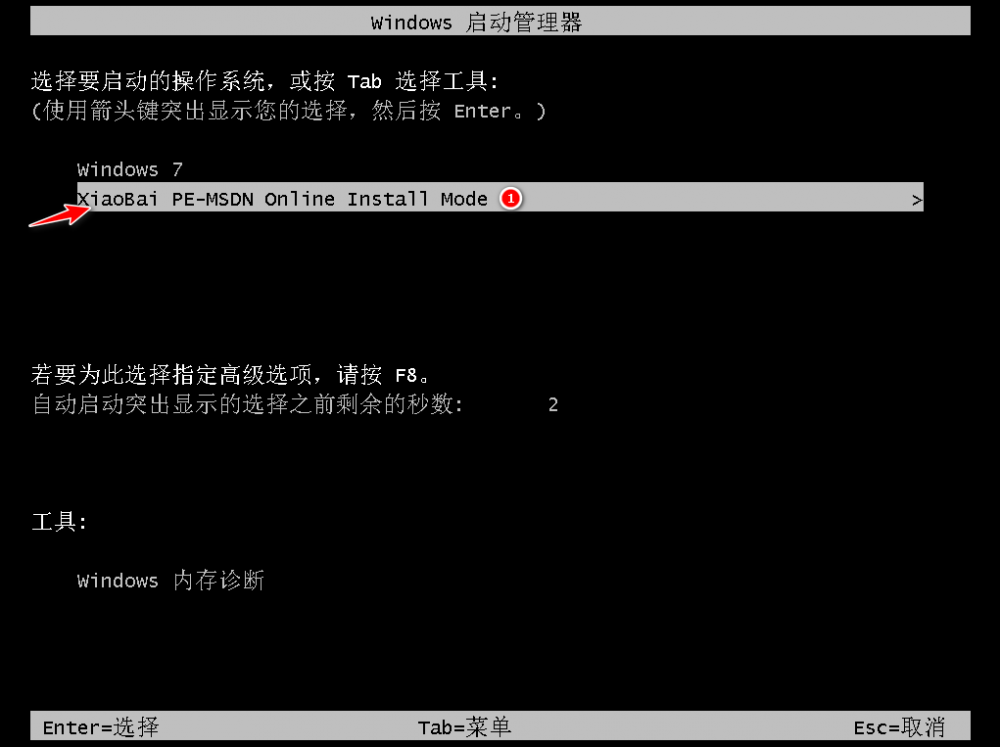
注意:如果你是预装的win8或win10系统用U盘重装win7系统那么需要在BIOS里面修改一些设置后才能U盘启动与重装。BIOS设置:
根据你电脑的型号进入BIOS设置:
注:如果有以下选项,就需要修改,没有就略过
1)Secure Boot改成Disabled,禁用安全启动
2)CSM改成Enable或Yes,表示兼容
3)Boot mode或UEFI mode改成Legacy,表示传统启动方式
4)OS Optimized Defaults改成Disabled或Other OS,禁用默认系统优先设置
5)部分机型需设置BIOS密码才可以修改Secure Boot,找到Set Supervisor Password设置密码
以上修改完成后按F10保存退出之后进入PE系统。
2、进入到PE系统桌面后会自动弹出PE装机工具,这里勾选下载的Win7系统,目标分区选择你的系统盘(一般为C盘),之后点击安装系统。

3、进入系统的安装过程,这里不用操作,耐心等待完成后重启电脑即可进入下一步的安装。
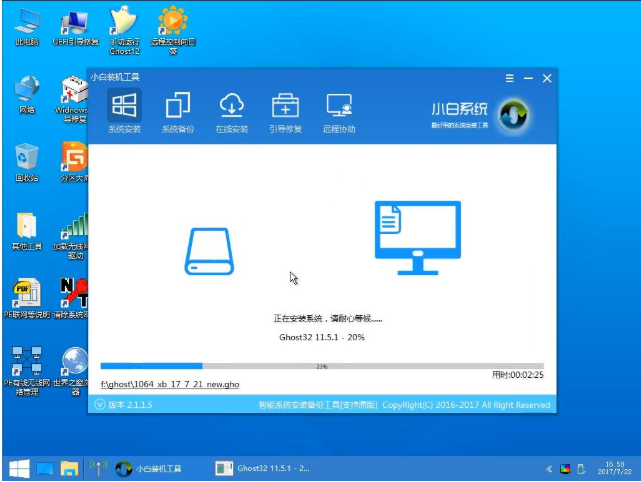
注意:如果你的电脑是GPT的分区那么需要修改硬盘分区格式才能装Win7(一般原系统是预装的win8/10磁盘都是gpt格式的),具体方法为:打开桌面的分区大师工具——点击你的硬盘——点击上面的硬盘选择转换分区表格式为MBR格式。转换完成后再打开装机工具完成第2.3步即可。

4、上面的步骤完成后重启电脑,进入最后的系统与驱动安装过程,这个步骤不用我们操作,只需要耐心等待系统部署完成后进入到系统桌面即可。
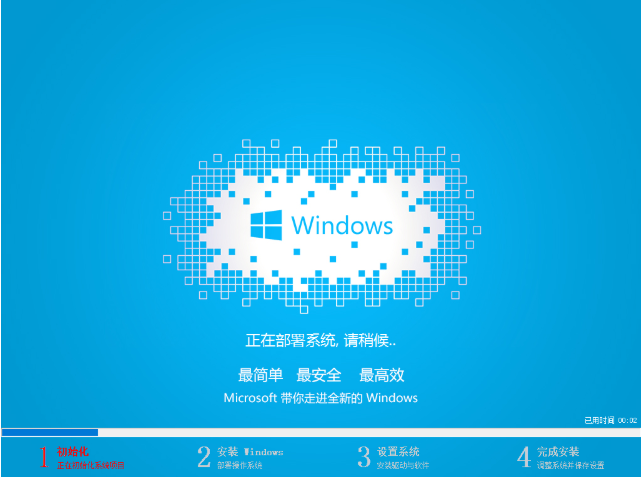

以上就是教你如何装win7系统的详细操作步骤啦~你们学会了吗?希望对大家有帮助哦!














